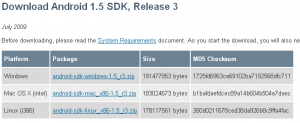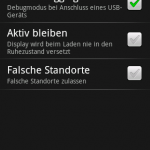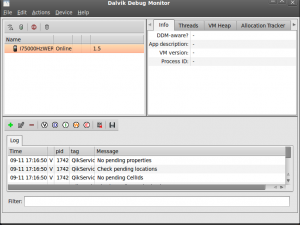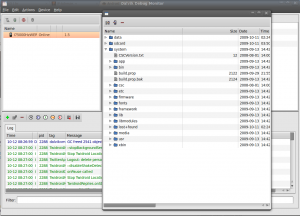
Ich habe den ddms schon erwähnt als ich über die Screenshots geschrieben habe, nun gehe ich bezüglich Datenübertragung nochmal darauf ein. Mit dem File Explorer des ddms kann man sehr komfortabel Dateien zwischen PC und Android Endgerät austauschen. Man kann sich sogar die Kommandozeile bei Rooten des Samsung Galaxys sparen und die Daten per ddms und GUI übertragen, wenn einem das lieber ist.
Man braucht nicht viel, einen funktionierenden Zugriff mittels der SDK Tools (adb und ddms) auf sein Android Gerät und schon kann es losgehen, ddms starten, Handy anschliessen, auswählen und dann munter Screenshots machen oder Dateien übertragen. Beide Punkte findet ihr unter „Device“.
Beim Austausch von Daten auf der System Partition sollte man äusserste Sorgfalt walten lassen! Hier kann man sich das System unbrauchbar „kopieren“ wenn man die falsche Datei löscht, oder drüberkopiert. Grundlegend immer ein Backup das Handys in regelmässigen Abständen anfertigen, aber das versteht sich eigentlich von selbst.
Ich übernehme keinerlei Haftung für Schäden die durch die Benutzung des ddms an eurem Android Gerät entstehen.